Se você está precisando diminuir as abas do navegador, mas usa muitos mensageiros e apps de e-mail, veja como instalar o app multi serviço Rambox no Linux via Snap.
O Rambox é um aplicativo de desktop que permite gerenciar quantos aplicativos você desejar, tudo em um só lugar.
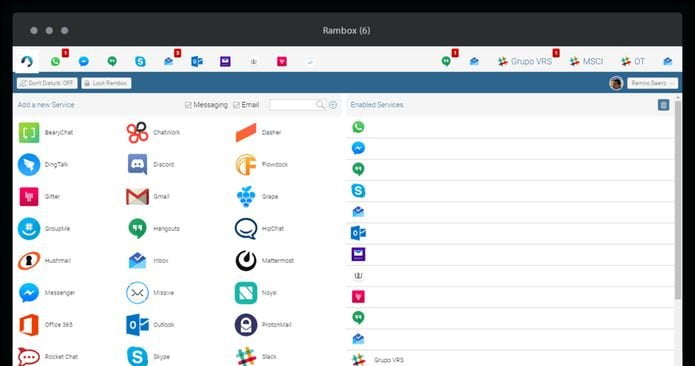
Ele é perfeito para pessoas que se preocupam com a produtividade e trabalham com muitas aplicações, tanto empresariais, como pessoais.
Rambox suporta mais de 72 serviços, incluindo opções como o Messenger, WhatsApp Web, Gmail e Outlook. Além disso, os que não tiverem disponíveis podem ser adicionados manualmente.
Além disso, o programa conta com senha mestra, que pode servir como bloqueio contra enxeridos e notificações na área de trabalho.
Rambox possui duas versões: Rambox CE (GPL) e Rambox Pro (proprietário). Abaixo, você verá como instalar as duas versões.
Como instalar o Rambox no Linux via Snap em distros que suportam a tecnologia
Para instalar o Rambox no Linux via Snap você precisa ter o suporte a essa tecnologia instalado em seu sistema. Se não tiver, use o tutorial abaixo para instalar:
Como instalar o suporte a pacotes Snap no Linux
Depois, você pode instalar o Rambox no Linux via Snap, fazendo o seguinte:
Passo 1. Abra um terminal;
Passo 2. Instale a versão estável do Rambox CE, usando esse comando:
sudo snap install ramboxPasso 3. Instale a versão estável do Rambox Pro, usando esse comando:
sudo snap install ramboxproPasso 4. Instale a versão edge do Rambox Pro, usando esse comando:
sudo snap install ramboxpro --edgePasso 5. Mais tarde, se você precisar atualizar o Rambox CE, use:
sudo snap refresh ramboxPasso 6. Mais tarde, se você precisar atualizar o Rambox Pro, use:
sudo snap refresh ramboxproPronto! Agora, você pode iniciar o programa no menu Aplicativos/Dash/Atividades ou qualquer outro lançador de aplicativos da sua distro, ou digite rambox ou em um terminal, seguido da tecla TAB.
Como desinstalar o Rambox no Linux via Snap em distros que suportam a tecnologia
Para desinstalar o Rambox no Linux via Snap, fazendo o seguinte:
Passo 1. Abra um terminal;
Passo 2. Desinstale o Rambox CE, usando o comando abaixo;
sudo snap remove ramboxPasso 3. Desinstale o Rambox Pro, usando o comando abaixo;
sudo snap remove ramboxproVeja também
Você também pode instalar o programa usando esse outro tutorial:
Como instalar o Rambox no Ubuntu, Debian e derivados